
- •ОСНОВНЫЕ ПРИНЦИПЫ И ПОНЯТИЯ 3D МОДЕЛИРОВАНИЯ В T-FLEX CAD 3D
- •Введение в 3D моделирование
- •Основные топологические элементы
- •Основные геометрические понятия в системе T-FLEX CAD 3D
- •Элементы и операции в 3D
- •3D элементы построения
- •Основные трёхмерные операции
- •Операции для работы с листовым металлом
- •Операции для работы с гранями
- •Операции по вставке и копированию 3D элементов
- •Операции создания 3D массивов
- •Команды для анализа геометрии
- •Вспомогательные команды и операции
- •2D проекции
- •Визуализация трёхмерных объектов
- •Анимация трёхмерной модели
- •Организация твердотельного моделирования в T-FLEX CAD 3D
- •Общие рекомендации перед созданием 3D модели
- •Параметризация. Регенерация модели
- •Методы создания трёхмерной модели
- •Как работать в системе T-FLEX CAD 3D
- •Получение справки
- •Создание нового документа. Использование шаблона-прототипа
- •Работа мышкой. Контекстное меню
- •Ввод команд (с клавиатуры, с помощью пиктограмм, из текстового меню)
- •Задание параметров создаваемого элемента
- •Предварительный просмотр
- •Команды T-FLEX CAD 3D по группам
- •Выбор элементов. Настройка
- •Выбор элементов
- •Поиск элементов
- •Открытие новых окон
- •Манипулирование моделью в 3D окне
- •Окно «3D модель»
- •Окно «Диагностика»
- •Оптимальное расположение служебных окон
- •Панели инструментов
- •Настройки
- •КРАТКИЙ ВВОДНЫЙ КУРС ПО СОЗДАНИЮ 3D МОДЕЛИ
- •Основной метод создания 3D модели
- •Создание вспомогательных элементов
- •Создание первой операции вращения
- •Создание отверстий
- •Создание сглаживания
- •Создание чертежа
- •Метод «От чертежа к 3D модели»
- •РАБОТА С ОКНОМ 3D ВИДА
- •Основные положения
- •Методы визуализации 3D сцены
- •3D сцена
- •Активная камера
- •Вращение 3D сцены
- •Автоматическое вращение 3D сцены
- •Центр вращения 3D сцены
- •Метод проецирования
- •Автомасштабирование
- •Плоскость обрезки
- •Параметры 3D вида
- •Вызов команд управления 3D видом с помощью мыши
- •ОБЩИЕ ПАРАМЕТРЫ 3D ЭЛЕМЕНТОВ
- •Общесистемные параметры
- •Закладка «Общие»
- •Закладка «Преобразование»
- •РАБОЧИЕ ПЛОСКОСТИ
- •Начало работы с рабочими плоскостями
- •Рабочие плоскости и 2D чертёж
- •Работа с активной рабочей плоскостью
- •Активизация рабочей плоскости
- •Управление активной рабочей плоскостью
- •Создание рабочих плоскостей
- •Создание рабочей плоскости параллельно геометрической плоскости
- •Создание рабочей плоскости, проходящей через 3D точку
- •Создание рабочей плоскости, проходящей через 3D линию
- •Создание рабочей плоскости, перпендикулярной 3D кривой
- •Создание рабочей плоскости, касательной к поверхности
- •Выбор начала координат рабочей плоскости
- •Создание копии рабочей плоскости
- •Создание рабочей плоскости на основе локальной системы координат
- •Создание стандартной рабочей плоскости (в 3D окне)
- •Создание стандартной рабочей плоскости (в 2D окне)
- •Создание рабочей плоскости на основе 2D проекции
- •Создание рабочей плоскости для вспомогательного 2D вида
- •Изменение размера рабочей плоскости
- •Параметры рабочих плоскостей
- •Закладка «Рабочая плоскость»
- •РАБОЧИЕ ПОВЕРХНОСТИ
- •Основные положения
- •Этапы создания рабочей поверхности
- •Параметрическая область
- •Фиксированный параметр рабочей поверхности
- •Система координат, относительно которой задаётся рабочая поверхность
- •Пример использования рабочей поверхности
- •Правила создания рабочих поверхностей
- •3D УЗЛЫ
- •Способы создания узлов
- •Использование манипулятора при создании 3D узла
- •Основные способы создания узла на 3D элементе или относительно 3D элемента
- •Специальные способы создания узла на основе существующих 3D элементов
- •Создание узла в абсолютных координатах
- •Создание узла по двум проекциям
- •3D ПРОФИЛИ
- •Основные положения. Типы профилей
- •Геометрия профиля
- •Типы профилей
- •Профили на основе 2D элементов
- •Профиль на основе штриховки
- •Профиль на основе текста
- •Профиль на основе линий изображения на рабочей плоскости
- •Автоматическое создание профилей на основе 2D элементов (на активной рабочей плоскости)
- •Профили на основе 3D элементов
- •Профиль на основе цикла или грани
- •Проецирование профиля на грань или тело
- •Копирование 3D профиля
- •3D профиль - эквидистанта
- •Наложение профиля на грань или тело
- •Построение развёртки линейчатой грани
- •Построение развёртки цилиндрической грани
- •Построение развёртки конической грани
- •Построение развёртки набора граней
- •Придание толщины плоскому профилю
- •Создание 3D профилей
- •Создание 3D профиля на основе 2D штриховки или текста
- •Создание 3D профиля на основе линий изображения на рабочей плоскости
- •Автоматическое создание профилей при работе с активной рабочей плоскостью
- •Создание 3D профиля на основе цикла или грани
- •Создание профиля - проекции существующего профиля на грань или тело
- •Копирование 3D профиля
- •Создание 3D профиля - эквидистанты
- •Наложение профиля на грань или тело
- •Придание толщины плоскому профилю
- •Параметры 3D профилей
- •ЛОКАЛЬНЫЕ СИСТЕМЫ КООРДИНАТ
- •Правила создания локальных систем координат
- •Определение начала координат ЛСК
- •Определение направления оси X ЛСК
- •Определение направления оси Y ЛСК
- •Доворот оси X ЛСК до ближайшей точки выбранной поверхности
- •Перемещение ЛСК до касания с поверхностью
- •Изменение ориентации осей локальной системы координат
- •Создание локальных систем координат
- •Параметры локальных систем координат
- •3D ПУТИ
- •Способы создания 3D путей
- •Создание 3D путей на основе 3D элементов
- •Создание 3D пути как сплайна по 3D точкам
- •3D путь по связанным рёбрам
- •3D путь по последовательности 3D путей
- •3D путь как проекция 3D пути на грань или тело операции
- •Создание копии 3D пути
- •3D путь как линия очерка
- •Создание эквидистанты к 3D пути
- •Создание 3D пути на основе сечения тела плоскостью
- •Создание 3D пути с параметрическим изменением 3D точки
- •3D пути на основе 2D элементов
- •Создание 3D пути на основе контура штриховки
- •Создание 3D пути по 2D путям
- •Создать 3D путь по двум проекциям
- •ПУТЬ ТРУБОПРОВОДА
- •Создание 3D пути для трубопровода
- •Плоскость черчения
- •СЕЧЕНИЕ
- •Основные способы создания 3D сечений
- •3D сечение на основе 3D вида
- •3D сечение на основе рабочей плоскости
- •Создание 3D сечения на основе 2D проекции
- •Применение сечения к 3D модели
- •Создание сечения
- •Создание сечения по 3D виду
- •Создание сечений на основе рабочей плоскости
- •Создание сечения на основе 2D проекции
- •Задание параметров 3D сечения
- •2D ПРОЕКЦИИ
- •Создание 2D проекции
- •Построение стандартных видов
- •Создание дополнительного вида
- •Создание разреза или сечения
- •Создание местного разреза
- •Построение проекции на рабочей плоскости
- •Общий случай создания 2D проекции
- •Выбор элементов для проецирования
- •Создание разрыва на проекции
- •Особенности построения и дальнейшее использование 2D проекций
- •Параметры 2D проекции
- •Закладка «Общие»
- •Закладка «Основные параметры»
- •Закладка «Линии»
- •Редактирование 2D проекции
- •ВЫТАЛКИВАНИЕ
- •Основные понятия. Возможности операции
- •Контур выталкивания
- •Направление выталкивания
- •Задание длины выталкивания
- •Типы границ
- •Дополнительные возможности выталкивания
- •Создание операции выталкивания
- •Выбор контура выталкивания
- •Задание направления выталкивания
- •Задание длины выталкивания
- •Задание дополнительных возможностей операции
- •ВРАЩЕНИЕ
- •Основные понятия. Возможности операции
- •Контур вращения
- •Ось вращения
- •Угол вращения контура
- •Дополнительные возможности операции вращения
- •Создание операции вращения
- •Выбор контура вращения
- •Задание оси вращения
- •Задание начального угла и угла поворота
- •БУЛЕВА ОПЕРАЦИЯ
- •Основные понятия. Возможности операции
- •Типы булевой операции
- •Операнды булевой операции
- •Результаты булевых операций
- •Глобальные и локальные булевы операции
- •Выборочные булевы операции
- •Создание булевой операции
- •Основные параметры операции
- •Дополнительные параметры операции
- •СГЛАЖИВАНИЕ РЁБЕР
- •Основные понятия. Возможности операции
- •Виды сглаживания
- •Особенности сглаживания группы рёбер
- •Специальные функции сглаживания рёбер
- •Правила задания операции
- •Правила выбора объектов
- •Задание параметров операции. Использование манипуляторов
- •СГЛАЖИВАНИЕ ГРАНЕЙ
- •Основные понятия. Возможности операции
- •Направляющая
- •Типы сглаживания
- •Режимы сглаживания
- •Формы поверхности сглаживания
- •Специальные возможности
- •Граничные условия
- •Правила задания операции
- •Работа с манипуляторами и декорациями
- •Выбор набора граней
- •Выбор режима сглаживания
- •Выбор типа сглаживания
- •Задание формы поперечного сечения
- •Задание граничных условий
- •Настройка специальных возможностей
- •СГЛАЖИВАНИЕ ТРЁХ ГРАНЕЙ
- •Основные понятия. Возможности операции
- •Общие концепции операции
- •Дополнительные возможности
- •Правила задания операции
- •Выбор набора граней
- •Выбор направляющей
- •Настройка специальных возможностей
- •ПО СЕЧЕНИЯМ
- •Основные понятия. Возможности операции
- •Сечения
- •Точки соответствия
- •Направляющие
- •Граничные условия
- •Совместимость со старыми версиями
- •Правила задания операции «По сечениям»
- •Выбор сечений
- •Задание точек соответствия
- •Выбор направляющих
- •Задание граничных условий
- •Задание дополнительных параметров операции
- •Параметры сглаживания
- •Параметры оптимизации
- •ТЕЛО ПО ТРАЕКТОРИИ
- •Основные возможности операции
- •Контур
- •Контроль над ориентацией контура
- •Траектория и направляющие
- •Коррекция исходного положения контура
- •Кручение контура
- •Масштабирование контура
- •Создание тела по направляющим
- •Методы вычисления вспомогательных векторов с использованием направляющих
- •Правила задания операции
- •Выбор способа ориентации контура
- •Выбор контура
- •Выбор траектории
- •Задание коррекция исходного положения контура
- •Задание закона кручения контура
- •Задание закона масштабирования контура
- •Задание тела по направляющим
- •Дополнительные возможности операции
- •ТЕЛО ПО ПАРАМЕТРАМ
- •Правила создания операции
- •Способ свободной ориентации копии
- •Пример 1
- •Пример 2
- •Способ ориентации копии по путям или поверхностям
- •Пример 3
- •ТРУБОПРОВОД
- •Задание операции трубопровод
- •3D ИЗОБРАЖЕНИЯ
- •Создание 3D изображений
- •Использование 3D изображений для создания планировок
- •Параметры 3D изображений
- •Закладка «Операция»
- •Закладка «Преобразование»
- •ВНЕШНЯЯ МОДЕЛЬ
- •Режимы работы с внешней моделью
- •Вставка внешней модели
- •3D КОПИИ
- •Основные положения и возможности операции
- •Выбор исходного тела (операции)
- •Исходная и целевая системы координат
- •Способы копирования
- •Создание копии
- •Выбор 3D операции
- •Выбор исходной системы координат
- •Выбор целевой системы координат
- •Задание параметров операции
- •Подтверждение создания копии
- •МАССИВЫ
- •Типы массивов. Особенности каждого типа
- •Массив элементов построения
- •Массив Тел и массив операций
- •Массив граней
- •Виды массивов. Особенности массивов каждого вида
- •Линейный массив
- •Круговой массив
- •Массив по точкам
- •Массив по пути
- •Параметрический массив
- •Ограничения и исключения
- •Ограничения
- •Исключения
- •Изменение числа копий в массиве. Привязка к элементам массива
- •Создание 3D массивов
- •Выбор типа массива и исходных объектов массива
- •Задание направляющих элементов и основных параметров массива
- •Задание дополнительных параметров массива
- •Задание ограничений
- •Задание исключений
- •3D СИММЕТРИЯ
- •Создание симметричного тела
- •ОТСЕЧЕНИЕ
- •Задание операции отсечения
- •Создание отсечения
- •Создание рассечения
- •Примеры создания операции
- •Рассечение тела на две части
- •РАЗДЕЛЕНИЕ
- •Создание разделения
- •Параметры разделения
- •УКЛОН ГРАНЕЙ
- •Основные понятия и возможности операции
- •Направление уклона
- •Неподвижное ребро
- •Отсчёт угла уклона
- •Неподвижная грань
- •Использование рабочей плоскости
- •Уклон всех смежных граней
- •Совместная обработка граней
- •Методы уклона граней
- •Уклон граней по смещению
- •Использование нескольких неподвижных граней/ребер
- •Обработка стыка между уклоняемой и смежной с ней гранями
- •Обработка стыка между двумя уклоняемыми гранями
- •Ступенчатый уклон
- •Разбиение грани
- •Создание уклона граней
- •Основные параметры операции
- •Дополнительные параметры операции
- •УКЛОН ТЕЛА
- •Основные понятия и возможности операции
- •Направление уклона
- •Исходные ребра
- •Разделяющее тело
- •Исходные грани
- •Угловое соединение
- •Исправление вогнутых углов
- •Обработка стыков уклоненных граней
- •Подрез уклона
- •Замена ребер
- •Создание уклона тела
- •Основные исходные данные операции
- •Дополнительные параметры операции
- •ОБОЛОЧКА
- •Основные положения
- •Создание оболочки
- •Выбор удаляемой грани или тела
- •Выбор граней, для которых толщина стенки задается отдельно
- •Дополнительные параметры операции
- •ПРУЖИНЫ
- •Основные сведения и возможности операции
- •Создание операции пружина
- •Задание оси пружины
- •Задание параметров операции пружина
- •Выбор стартовой точки положения профиля пружины
- •Задание поджима и зашлифовки концов пружины
- •Задание выравнивания пружины по начальной и конечной точкам
- •СПИРАЛИ
- •Основные сведения и возможности операции
- •Ось спирали
- •Профиль спирали и его ориентация в пространстве
- •Основные параметры спирали
- •Начальное положение профиля спирали
- •Сглаживание
- •Задание операции спираль
- •Задание оси спирали
- •Выбор профиля спирали
- •Задание ориентации 3D профиля в пространстве
- •Задание параметров спирали
- •Выбор стартовой точки положения профиля спирали
- •РЕЗЬБА
- •Основные понятия. Возможности операции
- •Создание резьбы
- •Задание основных параметров резьбы
- •Задание отступов
- •Отображение резьбы на 2D проекциях
- •Резьбовые соединения
- •ОТВЕРСТИЯ
- •Основные понятия и возможности операции
- •Шаблоны отверстий
- •Точки привязки отверстий
- •Соосные отверстия
- •Ориентация отверстий
- •Глубина отверстия
- •Отверстия через несколько тел
- •Создание отверстий
- •Выбор типа и основных геометрических параметров отверстий
- •Задание точек привязки отверстий
- •Задание глубины отверстия
- •Создание отверстий через несколько тел одновременно
- •Выбор отверстия для изменения положения и ориентации отверстия
- •Изменение точки привязки отверстия
- •Изменение ориентации отверстия. Создание соосного отверстия
- •РАБОТА С ЛИСТОВЫМ МЕТАЛЛОМ
- •Подготовительные операции при работе с листовым металлом
- •Общие параметры листового металла
- •Заготовка для листовых операций
- •Гибка. Основные понятия и возможности
- •Виды гибки
- •Общие параметры гибки
- •Основные понятия гибки
- •Сгибание
- •Отгибание
- •Приклеивание
- •Уменьшение язычка
- •Ослабления напряжений в металле
- •Дополнительные операции при работе с листовым металлом
- •Разгибание детали
- •Повторная гибка развёрнутой заготовки
- •Библиотека часто встречающихся элементов штамповки
- •Правила задания операций листовой штамповки
- •Задание параметров листовых операций
- •Создание заготовки
- •Создание различных видов гибки
- •Разгибание
- •Повторная гибка
- •Создание типовых операций листовой штамповки
- •ОПЕРАЦИИ ДЛЯ РАБОТЫ С ГРАНЯМИ
- •Сшивка
- •Работа с командой
- •Выбор сшиваемых поверхностей
- •Задание дополнительных параметров
- •Разделение граней
- •Работа с командой
- •Выбор метода разделения
- •Выбор разделяемых объектов
- •Выбор разделяющих объектов
- •Задание направления
- •Удаление граней
- •Основные положения
- •Работа с командой
- •Выбор удаляемых граней
- •Выбор способа удаления
- •Дополнительные параметры
- •Отделение граней
- •Основные положения
- •Работа с командой
- •Выбор отделяемых граней
- •Указание методов обработки исходных и отделяемых граней
- •Замена граней
- •Основные положения
- •Работа с командой
- •Выбор заменяемых и заменяющих граней
- •Задание дополнительных параметров
- •Изменение граней
- •Основные положения
- •Работа с командой
- •Выбор изменяемых граней
- •Указание параметров граней
- •Задание дополнительных параметров
- •Перемещение граней
- •Работа с командой
- •Задание перемещаемых граней
- •Задание параметров преобразования
- •Расширение поверхности
- •Работа с командой
- •Выбор расширяемого объекта
- •Выбор рёбер
- •Задание величины продления грани
- •Задание дополнительных параметров
- •Заполнение области
- •Работа с командой
- •Выбор области заполнения
- •Выбор листового тела
- •Задание дополнительных параметров
- •3D СБОРКИ
- •Общие сведения
- •Что такое трехмерная сборочная модель?
- •Методы проектирования сборок
- •Создание сборки из 3D фрагментов
- •Принцип работы механизма 3D фрагментов
- •Правила работы с 3D фрагментами
- •Подготовка документа T-FLEX CAD к использованию в качестве 3D фрагмента.
- •Проектирование сборок «Сверху вниз»
- •Принцип работы
- •Правила создания Детали
- •Сопряжения и степени свободы
- •Что такое сопряжение?
- •Типы сопряжений
- •Создание сопряжений
- •Приёмы работы с готовыми сопряжениями
- •Конфигурации
- •Что такое Конфигурация?
- •Работа с Конфигурациями
- •Деталировка
- •Разборка
- •Выполнение команды
- •Как правильно задать преобразования для разборки
- •АДАПТИВНЫЕ 3D ФРАГМЕНТЫ
- •Подготовка адаптивного 3D фрагмента
- •Вставка адаптивного 3D фрагмента, задание значений адаптивных элементов
- •Задание адаптивных элементов у существующего фрагмента
- •РЕДАКТИРОВАНИЕ 3D ЭЛЕМЕНТОВ
- •ПРЕОБРАЗОВАНИЕ
- •Типы преобразований
- •Перемещение/поворот
- •Поворот вокруг оси
- •Перемещение вдоль вектора
- •Масштабирование
- •Симметрия
- •Преобразование 3D фрагмента
- •Преобразование сопряжения
- •Работа с командой
- •Использование манипуляторов
- •Дополнительные опции и параметры
- •МАТЕРИАЛЫ
- •Создание и редактирование материалов
- •Группа «Цвета»
- •Группа «Текстура»
- •Группа «Отображение текстуры»
- •Группа «Преобразование текстуры»
- •Группа «Штриховка в сечении»
- •Материал POV-Ray
- •Дополнительные параметры
- •Нанесение материала на отдельную грань (грани)
- •ИСТОЧНИКИ СВЕТА
- •Создание источника света
- •Точечный источник света
- •Направленный источник света
- •Прожектор
- •Параметры источника света
- •КАМЕРЫ
- •Создание камер
- •Задание камеры
- •Активация камеры
- •Перемещение камеры
- •Параметры камеры
- •ФОТОРЕАЛИСТИЧНОЕ ИЗОБРАЖЕНИЕ
- •Основные положения
- •Работа с командой
- •Прототипы для фотореализма
- •Выбор и настройка качества изображения
- •Примеры фотореалистичных изображений моделей T-FLEX CAD
- •АНАЛИЗ ГЕОМЕТРИИ
- •Характеристики
- •Работа с командой
- •Проверка модели
- •Работа с командой
- •Проверка пересечений тел
- •Работа с командой
- •Измерение кривизны кривых
- •Измерение кривизны поверхностей
- •Работа с командой
- •Типы измеряемых величин
- •Измерение кривизны в точке
- •Отклонение граней
- •Работа с командой
- •Зазор между гранями
- •Работа с командой
- •Расхождение нормалей
- •Работа с командой
- •Гладкость модели
- •Работа с командой
- •Разнимаемость формы
- •Работа с командой
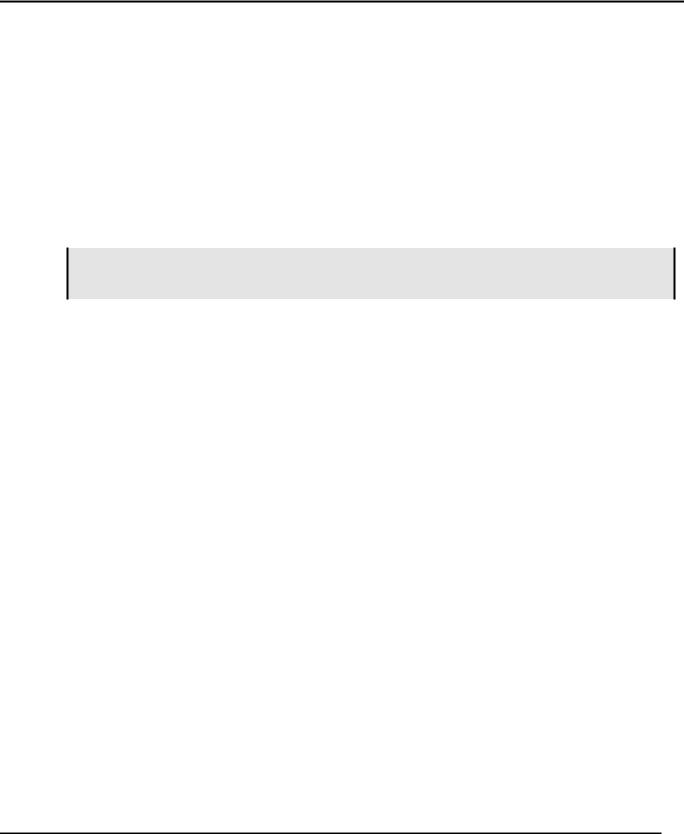
Трёхмерное моделирование
клавишами. Наименования горячих клавиш для запуска подкоманд можно узнать во всплывающих подсказках.
Удобно использовать для запуска некоторых команд контекстное меню. Оно вызывается после выбора одного или нескольких элементов в 3D сцене, например, грани (см. рисунок ниже). Контекстное меню содержит список команд, которые можно выполнить с данным выбором.
Подтверждение действий при создании 3D элементов
В отличие от создания 2D элементов, процесс создания трёхмерных элементов включает большее количество этапов. Причём не все этапы при создании элемента являются обязательными. Для того чтобы указать, когда завершается процесс задания элемента, необходимо использовать специальную
опцию “Завершить ввод”, которая вызывается с помощью пиктограммы  или клавиши <Y>. Эта опция становится доступной только после выполнения минимально необходимых для создания элемента действий.
или клавиши <Y>. Эта опция становится доступной только после выполнения минимально необходимых для создания элемента действий.
При вызове команды необходимо обращать внимание, какая опция установлена по умолчанию. Некоторые команды запоминают текущее состояние, а некоторые всегда возвращаются в начальное состояние.
Отмена и выход из команды
Выход из команды или подкоманды осуществляется нажатием клавиши <Esc> или  . Также можно
. Также можно
использовать пиктограмму  в автоменю.
в автоменю.
Если система находится в какой-либо 3D команде, а команда находится в начальном состоянии (ничего не выбрано), то запуск другой 3D команды приводит к завершению первой. Если же выбор уже произведён, запуск новой команды не завершает предыдущую команду. Вновь запущенная команда становится вложенной. Закончив выполнение вложенной команды, система возвращается в состояние выполнения предыдущей команды. Это является отличием работы в 3D от работы с 2D командами системы. Также вышеописанное не касается режима черчения в 3D. Для того чтобы вернуться в режим ожидания команды нужно последовательно выйти из всех вызванных команд. Одновременный выход сразу из всех команд осуществляется нажатием двух клавиш <Shift><Esc>. К автоматическому выходу из 3D команды приводит вызов любой 2D команды.
Задание параметров создаваемого элемента
Параметры создаваемого или редактируемого элемента могут задаваться на любом этапе работы в командах создания или редактирования. Для задания параметров операции могут быть использованы окно свойств, работающее в прозрачном режиме или диалог параметров, требующий обязательного подтверждения для актуализации изменений.
Диалог параметров нужен для задания общих свойств элемента/операции (цвет, уровень, материал и т.д.) и параметров преобразования. Эти свойства задаются одинаково для всех элементов построения и операций системы, поэтому подробное описание задания этих свойств вынесено в отдельную главу этой книги. Этот диалог можно использовать для изменения свойств операции без вызова команды редактирования операции. Это очень удобно в случаях, когда изменяемая операция находится глубоко в истории модели, и для запуска команды редактирования требуется откат в первоначальное состояние, на что может потребоваться значительное количество времени и ресурсов системы. В этом случае достаточно отыскать нужную операцию в дереве модели и вызвать диалог параметров, например, через контекстное меню. Диалог параметров может содержать разное количество закладок. Общие параметры и параметры преобразования есть всегда и расположены на соответствующих отдельных закладках диалога. Эти параметры общие для большинства элементов системы, поэтому
32
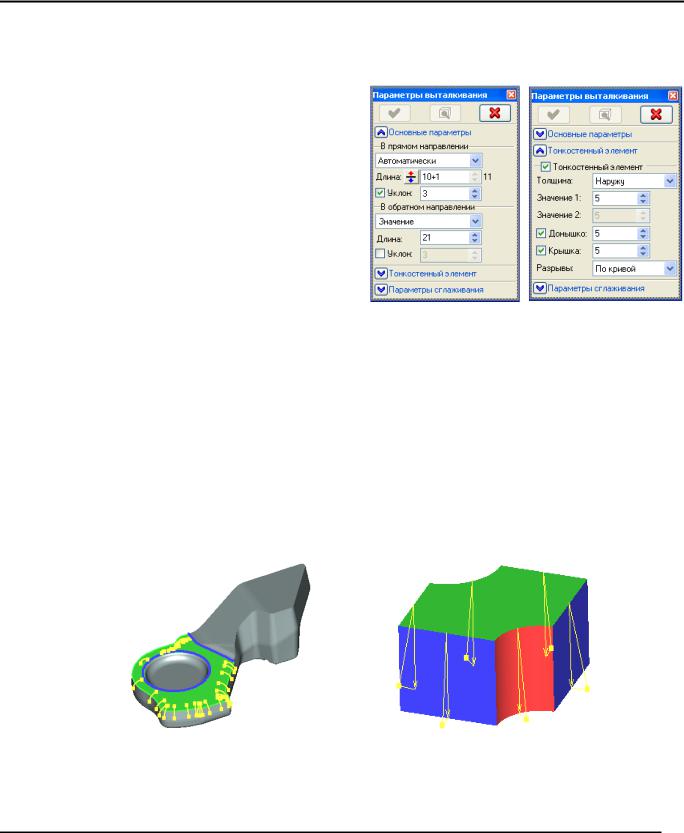
Основные принципы и понятия 3D моделирования в T-FLEX CAD 3D
задание общих свойств и параметров преобразования вынесено в отдельную главу этой книги. Все остальные закладки диалога параметров повторяют вид окна свойств. Поэтому в соответствующих главах описание работы по вводу основных параметров будем проводить на примере окна свойств.
Окно свойств, как правило, организовано в виде нескольких секций. Число секций различно для разных операций. Каждая часть окна свойств может быть развёрнута или свёрнута при
помощи кнопок  или
или  . Если раскрыть часть окна свойств в какой-то команде, то этот признак сохраняется именно для неё и при последующем входе в команду будет автоматически отработан.
. Если раскрыть часть окна свойств в какой-то команде, то этот признак сохраняется именно для неё и при последующем входе в команду будет автоматически отработан.
Справа от поля редактирования значения параметра предусмотрено поле, показывающее текущее значение. Оно используется в случае, если значение параметра задано при помощи переменной или выражения, а также, если зна-
чение параметра определено как «Из статуса» (то есть определено для всего документа).
В окне свойств дублируются некоторые кнопки автоменю – кнопка подтверждения, отмены и предварительного просмотра. Окно свойств работает совместно с автоменю. При помещении курсора в определенные поля диалога могут синхронно активизироваться нужные опции автоменю, например, для выбора нужных объектов.
Для динамического задания различных численных значений при создании 3D операций используются специальные вспомогательные графические объекты – манипуляторы. Они автоматически появляются при работе в команде создания и редактирования трёхмерных операций и элементов построения и работают синхронно с окном свойств. Манипулятор позволяет при помощи мыши менять управляемый им численный параметр операции. Одновременно в сцене могут существовать несколько манипуляторов, позволяющих задавать различные параметры операции. К примеру, в операции «Гибка» можно задавать манипуляторами угол сгибания, радиус, отступ и два смещения, а в операции «Сглаживание» – радиус скругления и т.д. Значения управляемых параметров синхронно отображаются в окне свойств создаваемой/редактируемой операции.
Вид манипуляторов в команде «Сглаживание рёбер» и «Уклон»
Предварительный просмотр
Для того чтобы просмотреть результат без подтверждения создания операции, в каждой команде создания операции существует опция
33

Трёхмерное моделирование
<R> Предварительный просмотр результата операции
Данная опция доступна только тогда, когда заданы все необходимые элементы для создания операции. При установке данной опции, тело, на котором создается операция, примет отображение с учетом заданных параметров. Если результат устраивает, то можно завершить ввод, нажав
пиктограмму  . Если же результат не устраивает, то режим просмотра следует отключить повторным нажатием опции и скорректировать необходимые параметры.
. Если же результат не устраивает, то режим просмотра следует отключить повторным нажатием опции и скорректировать необходимые параметры.
Команды T-FLEX CAD 3D по группам
Команды работы с рабочими поверхностями и плоскостями
<3W> Построить рабочую плоскость
<3EW> Изменить рабочую плоскость
<3SU> Построить рабочую поверхность
<3ESU> Изменить рабочую поверхность
Команды создания вспомогательных 3D элементов
<3N> Построить 3D узел
<3PR> Построить 3D профиль
<3PA> Построить 3D путь
<3SE> Построить сечение
<3O> Построить 3D систему координат
<3CA> Построить камеру
<3H> Создать источник света
<3PP> Построить путь трубопровода
Команды изменения вспомогательных 3D элементов
<3EN> Изменить 3D узел
<3EPR> Изменить 3D профиль
<3EPA> Изменить 3D путь
<3ES> Изменить сечение
<3EO> Изменить 3D систему координат
<3ECA> Изменить камеру
<3EH> Изменить источник света
34
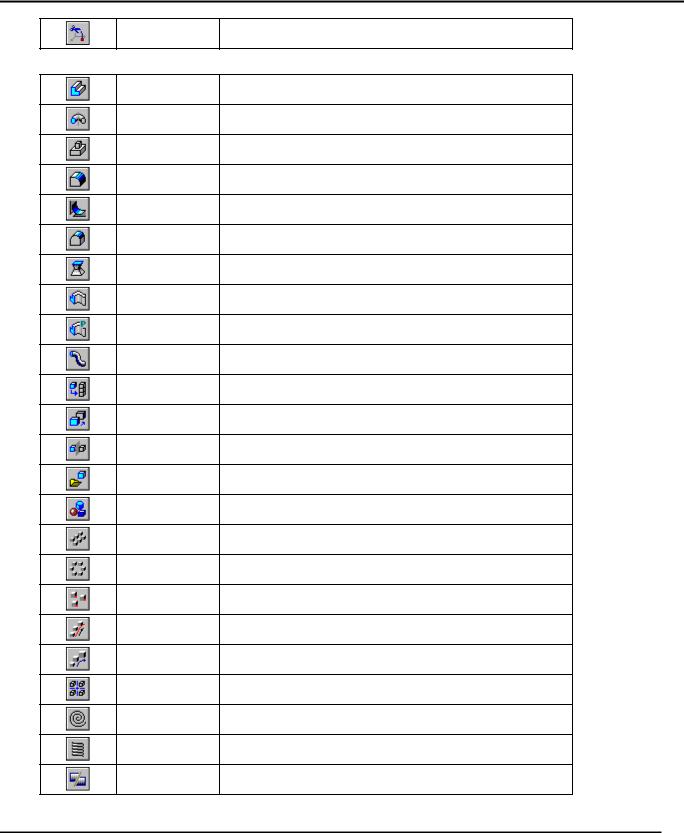
Основные принципы и понятия 3D моделирования в T-FLEX CAD 3D
<3EPP> Изменить путь трубопровода
Команды создания трёхмерной модели
<3X> Создать выталкивание
<3RO> Создать вращение
<3B> Создать булеву операцию
<3DE> Создать сглаживание рёбер
<3DF> Создать сглаживание граней
<3DT> Создать сглаживание трёх граней
<3SL> Создать тело по сечениям
<3SW> Создать тело по траектории
<3SA> Создать тело по параметрам
<3PI> Создать трубопровод
<3F> Создать 3D фрагмент
<3CP> Создать копию
<3SY> Создать симметрию
<3MO> Вставить внешнюю модель
<3I> Вставить 3D изображение
<3AL> Создать линейный массив
<3AR> Создать круговой массив
<3AN> Создать массив по точкам
<3AP> Создать массив по пути
<3AA> Создать параметрический массив
<3SD> Разделить тело
<3SR> Создать спираль
<3SP> Создать пружину
<3CU> Создать отсечение
35

Трёхмерное моделирование
|
<3SH> |
Создать оболочку |
|
|
|
|
<3TA> |
Создать уклон |
|
|
|
|
<3AM> |
Наложить материал |
|
|
|
|
<3SS> |
Сшить поверхности |
|
|
|
|
<3AT> |
Создать резьбу |
|
|
|
|
<3H> |
Создать отверстие |
|
|
|
|
<SMC> |
Создать листовую заготовку |
|
|
|
|
<SMB> |
Создать гибку |
|
|
|
|
<SMU> |
Разгибание |
|
|
|
|
<SMR> |
Повторная гибка |
|
|
|
|
<SMF> |
Создать выштамповку |
|
|
|
|
<SMP> |
Параметры по умолчанию для листовых операций |
|
|
|
|
<3SZ> |
Разделить грани |
|
|
|
|
<3ZD> |
Удалить грани |
|
|
|
|
<3ZX> |
Отделить грани |
|
|
|
|
<3ZR> |
Заменить грани |
|
|
|
|
<3ZC> |
Изменить грани |
|
|
|
|
<3ZT> |
Перенести грани |
|
|
|
|
<3SX> |
Расширение поверхности |
|
|
|
|
<3ZF> |
Заполнить область |
|
|
|
Команды изменения трёхмерной модели
<3EE> Изменить операции
<3EX> Изменить выталкивание
<3ER> Изменить вращение
<3EDE> Изменить сглаживание рёбер
<3EDF> Изменить сглаживание граней
<3EDT> Изменить сглаживание трёх граней
36
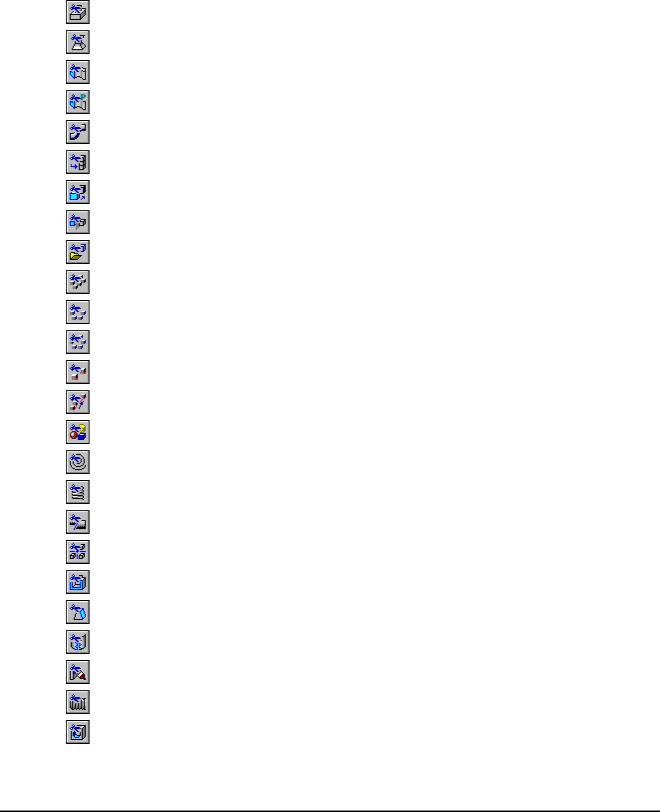
|
|
|
Основные принципы и понятия 3D моделирования в T-FLEX CAD 3D |
||
|
|
|
|
|
|
|
|
<3EB> |
|
Изменить булеву операцию |
|
|
|
|
|
|
|
|
|
<3ESL> |
|
Изменить тело по сечениям |
|
|
|
|
|
|
|
|
|
<3ESW> |
|
Изменить тело по траектории |
|
|
|
|
|
|
|
|
|
<3ESA> |
|
Изменить тело по параметрам |
|
|
|
|
|
|
|
|
|
<3EPI> |
|
Изменить трубопровод |
|
|
|
|
|
|
|
|
|
<3EF> |
|
Изменить 3D фрагмент |
|
|
|
|
|
|
|
|
|
<3ECP> |
|
Изменить копию |
|
|
|
|
|
|
|
|
|
<3ESY> |
|
Изменить симметрию |
|
|
|
|
|
|
|
|
|
<3EM> |
|
Изменить внешнюю модель |
|
|
|
|
|
|
|
|
|
<3EAL> |
|
Изменить линейный массив |
|
|
|
|
|
|
|
|
|
<3EAR> |
|
Изменить круговой массив |
|
|
|
|
|
|
|
|
|
<3EAN> |
|
Изменить массив по точкам |
|
|
|
|
|
|
|
|
|
<3EAP> |
|
Изменить массив по пути |
|
|
|
|
|
|
|
|
|
<3EAA> |
|
Изменить параметрический массив |
|
|
|
|
|
|
|
|
|
<3EI> |
|
Изменить 3D изображение |
|
|
|
|
|
|
|
|
|
<3ESR> |
|
Изменить спираль |
|
|
|
|
|
|
|
|
|
<3ESP> |
|
Изменить пружину |
|
|
|
|
|
|
|
|
|
<3ECU> |
|
Изменить отсечение |
|
|
|
|
|
|
|
|
|
<3ESD> |
|
Изменить разделение тела |
|
|
|
|
|
|
|
|
|
<3ESH> |
|
Изменить оболочку |
|
|
|
|
|
|
|
|
|
<3ETA> |
|
Изменить уклон |
|
|
|
|
|
|
|
|
|
<3ESS> |
|
Изменить сшивку поверхностей |
|
|
|
|
|
|
|
|
|
<3EAM> |
|
Изменить наложение материала |
|
|
|
|
|
|
|
|
|
<3EAT> |
|
Изменить резьбу |
|
|
|
|
|
|
|
|
|
<3EH> |
|
Изменить отверстие |
|
|
|
|
|
|
|
37
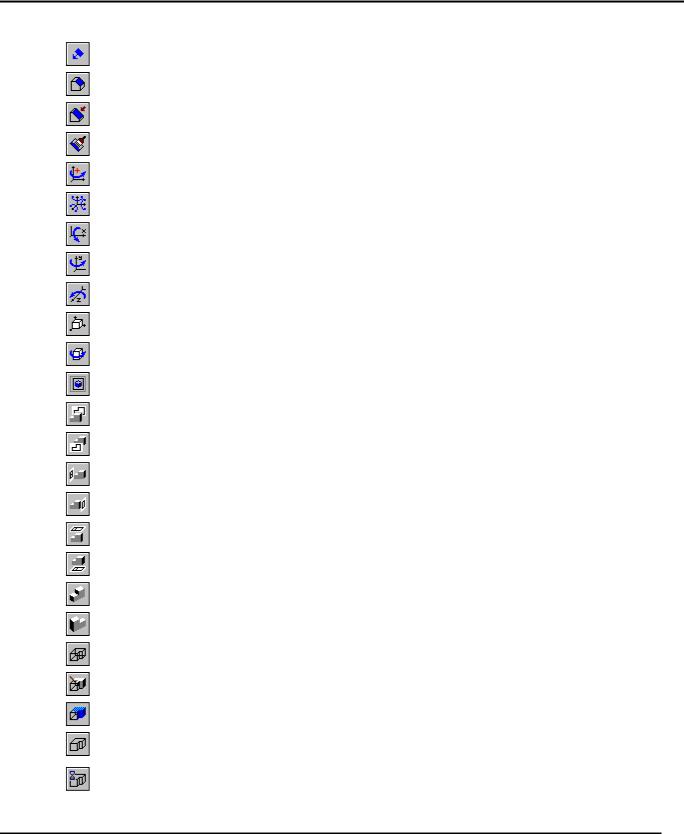
Трёхмерное моделирование
Команды визуализации трёхмерной модели
|
<3CD> |
Показать в сцене плоскость обрезки |
|
|
|
|
<3CL> |
Включить плоскость обрезки |
|
|
|
|
<3CS> |
Установить положение плоскости обрезки |
|
|
|
|
<3CW> |
Закрасить сечение в плоскости обрезки |
|
|
|
|
<3RC> |
Выбрать центр вращения |
|
|
|
|
<3RF> |
Свободное вращение |
|
|
|
|
<3RX> |
Вращение вокруг оси Х |
|
|
|
|
<3RY> |
Вращение вокруг оси Y |
|
|
|
|
<3RZ> |
Вращение вокруг оси Z |
|
|
|
|
<3RS> |
Вращение в системе координат экрана |
|
|
|
|
<3RA> |
Автоматическое вращение |
|
|
|
|
<3VA> |
Автомасштабирование 3D сцены |
|
|
|
|
<3VB> |
Вид сзади |
|
|
|
|
<3VF> |
Вид спереди |
|
|
|
|
<3VL> |
Вид слева |
|
|
|
|
<3VR> |
Вид справа |
|
|
|
|
<3VT> |
Вид сверху |
|
|
|
|
<3VU> |
Вид снизу |
|
|
|
|
<3VI> |
Изометрия спереди |
|
|
|
|
<3VK> |
Изометрия сзади |
|
|
|
|
<3VW> |
Рёберная модель |
|
|
|
|
<3VS> |
Тоновая закраска |
|
|
|
|
<3VD> |
Тоновая закраска с материалом |
|
|
|
|
<3VH> |
Показать модель с удалением невидимых линий |
|
|
|
|
<3VZ> |
Показать модель c точным удалением невидимых |
|
линий |
|
|
|
38
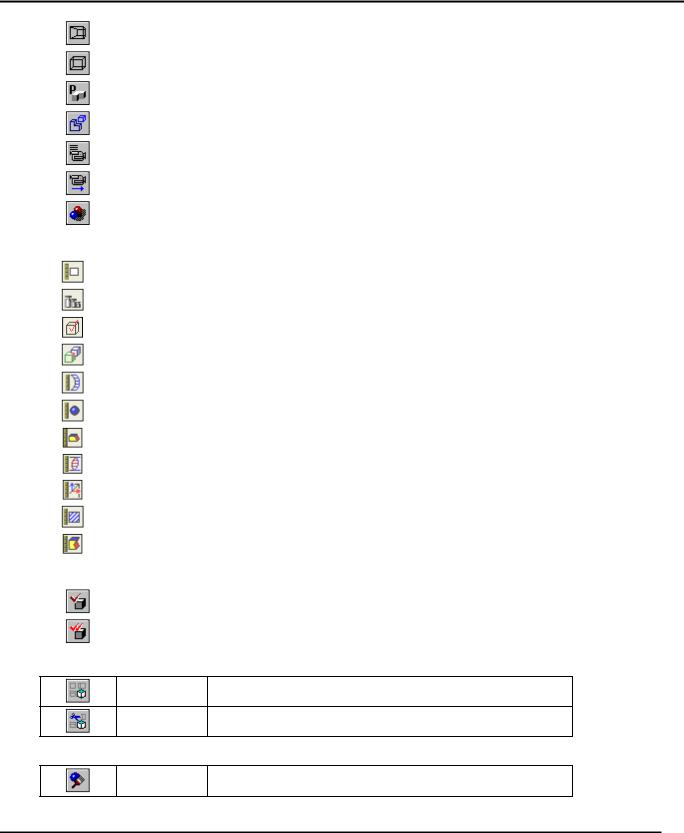
Основные принципы и понятия 3D моделирования в T-FLEX CAD 3D
|
|
|
<3VE> |
|
Перспективная проекция |
|
|
|
|
|
|
|
|
|
<3VO> |
|
Параллельная проекция |
|
|
|
|
|
|
|
|
|
<3VP> |
|
Задать параметры 3D вида |
|
|
|
|
|
|
|
|
|
<3VX> |
|
Разборка |
|
|
|
|
|
|
|
|
|
<3VC> |
|
Выбрать камеру |
|
|
|
|
|
|
|
|
|
<3VG> |
|
Переместить камеру |
|
|
|
|
|
|
|
|
|
<3VY> |
|
Реалистичное изображение |
|
|
|
|
|
|
Команды для анализа геометрии |
|
||||
|
|
|
|
|
|
|
|
|
<PM> |
|
Измерить элемент или отношение между элементами |
|
|
|
|
|
|
|
|
|
<3MP> |
|
Масс-инерционные характеристика |
|
|
|
|
|
|
|
|
|
<QM> |
|
Проверить целостность модели |
|
|
|
|
|
|
|
|
|
<QI> |
|
Проверка пересечений тел |
|
|
|
|
|
|
|
|
|
<QC> |
|
Показать кривизну кривых |
|
|
|
|
|
|
|
|
|
<3VV> |
|
Показать кривизну поверхностей |
|
|
|
|
|
|
|
|
|
<QD> |
|
Показать отклонение граней |
|
|
|
|
|
|
|
|
|
<QH> |
|
Показать зазор между гранями |
|
|
|
|
|
|
|
|
|
<QN> |
|
Показать расхождение нормалей граней |
|
|
|
|
|
|
|
|
|
<QZ> |
|
Показать гладкость модели |
|
|
|
|
|
|
|
|
|
<QS> |
|
Проверить разнимаемость модели |
|
|
|
|
||
Команды управления трёхмерной моделью |
|||||
|
|
|
|
|
|
|
|
|
<3G> |
|
Обновить трёхмерную модель |
|
|
|
|
|
|
|
|
|
<3RG> |
|
Произвести полный пересчёт модели |
|
|
|
|
|
|
Команды создания и изменения 2D чертежей по трёхмерной модели
<3J> Построить 2D проекцию
<3EJ> Изменить 2D проекцию
Команда создания и изменения материалов
<3MT> Редактировать материалы
39
